Driver Printer Epson L365
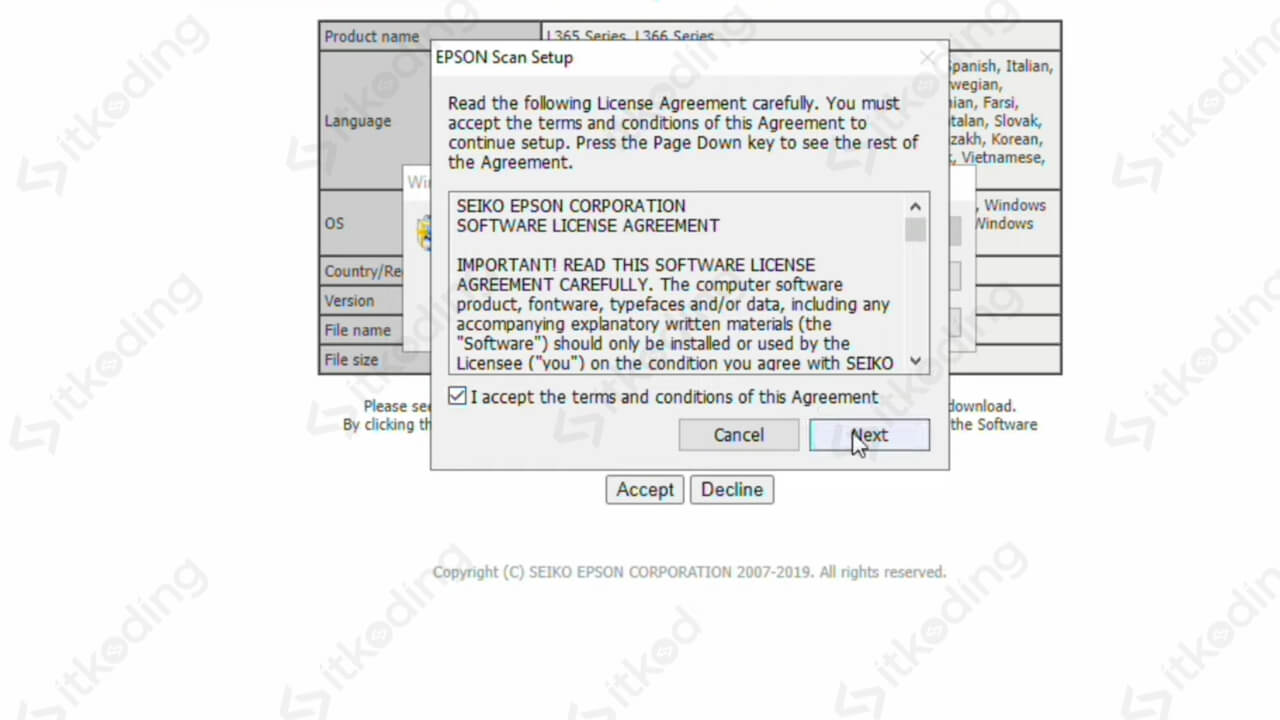
Sekitar 7 tahun lalu epson telah merilis printer seri L terbarunya yakni Epson L365 yang dibanderol dengan harga cukup terjangkau yakni 2 jutaan saja. Printer tersebut sempat populer di Indonesia karena selain harganya yang murah tapi juga sudah membawakan fitur yang terbilang lengkap di kelasnya.
Sebut saja fitur print, scan, foto copy dan juga Wi-Fi serta desainnya yang praktis membuat printer tersebut bisa diletakkan di mana saja baik di rumah maupun di kantor. Meski begitu pengguna diwajibkan untuk mengintall driver printer Epson L365 untuk bisa menikmati fitur-fiturnya.
Proses instalasi drivernya cukup mudah karena kita bisa mendownload drivernya lewat situs-situs penyedia driver printer yang ada di internet. Supaya tidak penasaran langsung saja simak pembahasan mengenai driver Epson L365 lewat artikel berikut!
Download Driver Epson L365
| Nama | driver Epson L365 |
| File | driver.exe |
| Support | Windows 7, 8, 8.1, 10, 11 (32bit/64bit) |
| Download driver | 32 bit | 64 bit |
| Download scanner | 32 & 64 bit |
Cara Install Driver Printer Epson L365 Tanpa CD
- Buka folder instalasi driver Epson L365 yang sudah didownload,
- Klik dua kali pada file instalasi drivernya,
- Pilih Yes jika muncul jendela User Account countrol untuk mengonfirmasi file instalasinya,
- Klik tombol Setup pada tampilan awal instalasi drivernya,
- Tunggu prosesnya hingga selesai dan muncul jendela opsi printer,
- Pilih tipe printer yang ingin kita install drivernya, dalam hal ini EPSON L365 Series,
- Pastikan di bagian Set as default printer tercentang jika ingin menjadikan printer tersebut sebagai printer default,
- Klik tombol OK, setelah itu jendela bahasa akan ditampilkan,
- Pilih bahasa sesuai dengan yang diinginkan, misal English (English),
- Klik OK, lalu halaman License Agreement akan ditampilkan,
- Centang atau pilih opsi Agree untuk menyetujui halaman tersebut,
- Klik OK,
- Tunggu beberapa saat hingga kita disuruh untuk menyalakan printer dan menyambungkan printer dengan komputer lewat kabel USB yang telah disediakan,
- Tekan tombol power pada printer untuk menyalakan printer dan sambungkan printer ke komputer dengan menggunakan kabel USB printer,
- Tunggu hingga printer mendeteksi proses penyambungan tersebut,
- Klik OK jika muncul kotak dialog pemberitahuan bahwa proses instalasi driver printer sudah sukses.
Ketika hendak mendownload driver printer Epson L365 pastikan file yang akan didownload tersebut sesuai dengan tipe sistim komputer kita yakni 64 bit atau 32 bit.
Cara melihatnya cukup mudah kita tinggal masuk ke menu Settings komputer, pilih opsi System, pilih menu About dan lihat di bagian System type.
Cara Print dengan Epson L365
- Buka file yang ingin diprint, misal file file dari ms word atau file.docx,
- Tekan dan tahan tombol Ctrl + P pada keyboard secara bersamaan, setelah itu jendela Print akan muncul,
- Pilih jenis printer di bagian Printer, yakni L365 Series,
- Klik tombol Print jika ingin memulai untuk mencetak dokumen.
Selain via kabel USB printer kita juga bisa mencetak dokumen melalui Wi-Fi printer baik dengan menggunakan komputer maupun hp.
Namun sebelum itu kita harus mengonfigurasi Wi-Fi printer-nya terlebih dahulu dan membutuhkan aplikasi tambahan yakni Epson iPrint jika ingin mencetak dokumen via hp.
Kesimpulan
Printer Epson L365 termasuk salah satu printer yang cukup populer karena memiliki beragam fitur dan dibanderol dengan harga yang cukup terjangkau. Dengan menggunakan printer tersebut kita jadi bisa mencetak dokumen via Wi-Fi, syaratnya kita harus mendownload dan menginstall drivernya terlebih dahulu di komputer dengan cara yang mudah.
